Hur man själv skapar en rund avatar i Adobe Photoshops grafikredigerare

Hur man själv skapar en rund avatar i Adobe Photoshops grafikredigerare, ett tema för nybörjare och älskare av denna multifunktionella bildredigerare. Ärligt talat dök den här artikeln upp för att jag själv behövde en rund bild för en av webbplatserna. Efter att ha scrollat igenom ett dussin videor på youtube.com hittade jag inte en metod som uppfyllde mina krav.
Allt som krävdes var att snabbt och exakt skapa en rund avatar eller en bild i olika storlekar. Att göra en avatar online var inget problem, eftersom jag försöker göra allt själv.
Inklusive sökmotoroptimering av bilder på deras sajter.
Hur man skapar en rund avatar eller bild i adobe photoshop
Efter att ha gjort en begäran till Yandex sökmotor hittade jag fortfarande det jag behövde. Och när jag inser att den här upplevelsen kan vara användbar för några av nybörjarwebbplatsbyggarna ber jag dig om fem minuters uppmärksamhet.
Om du använder photoshop för att skapa bilder på din webbplats, skapa rund eller oval avatar detta sätt kommer inte att vara svårt för dig.
Öppna Photoshop och följ vägen: FILÖPPEN och öppna bilden du vill konvertera.
Om storleken på bilden och dess vikt är ganska stor, använd tipset i min artikel-.
Sedan går vi vidare till skapa en rund eller oval ram varför öppna verktyget - OVALT OMRÅDE.
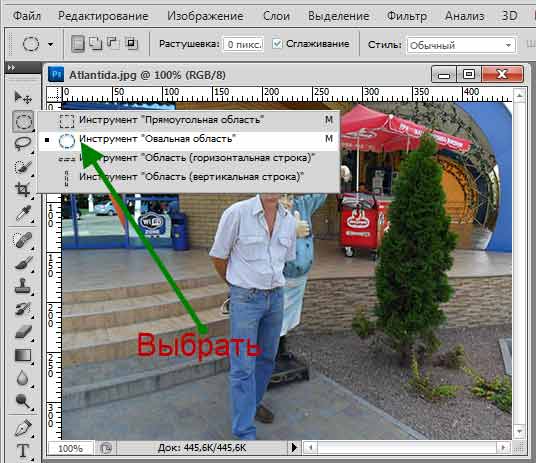
Och välj önskat område av bilden rund ram tryck CTRL+C för att spara åtgärden. Låt oss följa vägen: FILSKAPA.
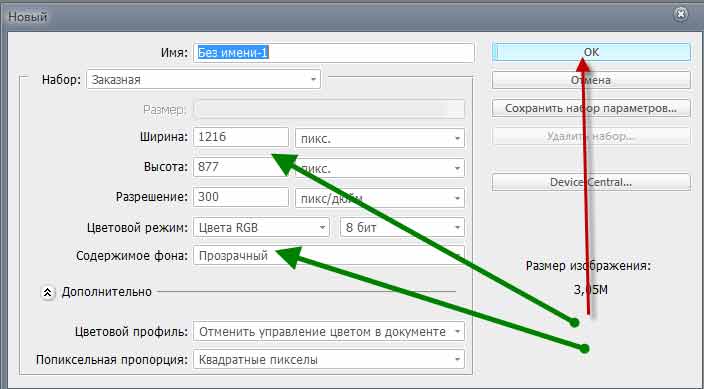
Här, när du öppnar det här alternativet, ställs storleken på den framtida bilden omedelbart in automatiskt, vi behöver bara ställa in - Bakgrundsinnehåll till TRANSPARENT och bekräfta åtgärden genom att trycka på OK-knappen.
Efter det, infoga vår bild i det bildade området genom att trycka på CTRL+V(som på skärmdumpen).